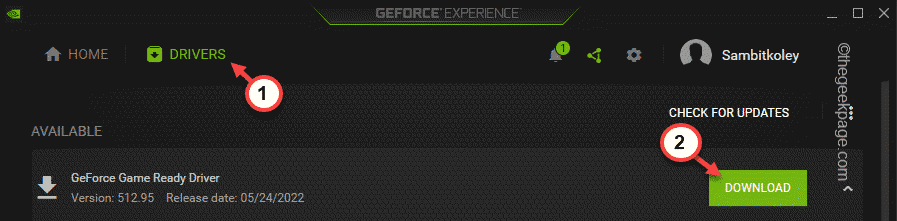Много потребители на Windows, които са запалени по играта, наречена Fortnite Battle Royale, съобщават за това наскоро те се сблъскват с проблем, който е, че когато се опитаха да стартират играта, тя хвърли грешка прозорец. Този прозорец казва, че Fortnite в момента не е наличен и моля, опитайте отново по-късно с кода за грешка LS-0016.
Потребителите са много разочаровани от това, тъй като не могат да продължат да играят играта, която искат. Причините, които биха могли да причинят този тип грешка, са промени в настройките на адреса на DNS сървъра, модифициран IP адрес и т.н. Ето защо сме съставили няколко решения, които могат да помогнат за отстраняването на този проблем, така че потребителите да могат да се върнат към играта си.
Съдържание
Поправка 1 – Нулирайте IP адреса и изчистете DNS кеша
Стъпка 1: Натиснете Windows ключ и Р ключ едновременно към отворен на Бягай командно поле.
Стъпка 2: Въведете cmd в текстовото поле на Бягай кутия и натиснете CTRL + SHIFT + ENTER ключове за отваряне на командния ред като админ.
ЗАБЕЛЕЖКА: Трябва да приемете UAC подкана, като щракнете да за да продължите.

Стъпка 3: Въведете следната команда, дадена по-долу, и след това натиснете Въведете ключ, за да го изпълните.
netsh int ip reset c:\resetlog.txt
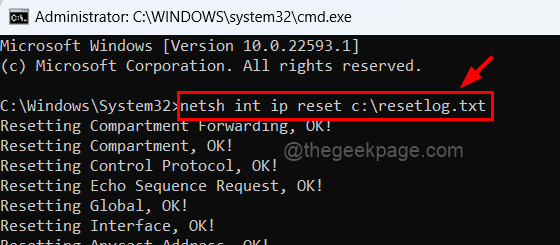
Стъпка 4: След като го изпълните, копирайте и поставете долния ред и натиснете Въведете ключ.
netsh winsock нулиране
Стъпка 5: Сега изчистете DNS кеша, като напишете ipconfig /flushdns и натискане Въведете ключ.
РЕКЛАМА
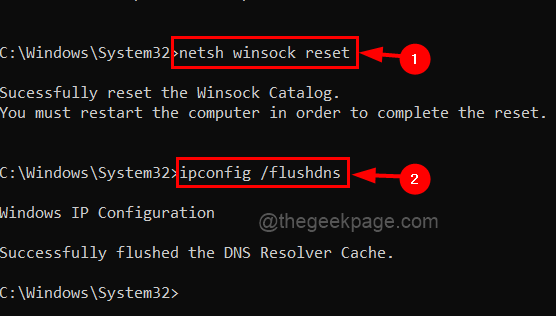
Стъпка 6: След като всички тези команди бъдат изпълнени, затворете командния ред и рестартирайте системата си, така че всички промени да влязат в сила.
Поправка 2 – Редактирайте адреса на DNS сървъра
Стъпка 1: За да отворите командното поле Run, натиснете Windows + R ключовете заедно.
Стъпка 2: Копирайте и поставете командата по-долу в текстовото поле на Бягай кутия и натиснете Въведете клавиш, за да отворите страницата Мрежови връзки.
ncpa.cpl

Стъпка 3: Това отваря прозореца Мрежови връзки.
Стъпка 4: Изберете мрежовия адаптер, който използвате или Wi-Fi, или Ethernet кабел.
Стъпка 5: Кликнете с десния бутон върху него и докоснете Имоти от контекстното меню, както е показано на екранната снимка по-долу.

Стъпка 6: В прозореца Properties изберете Интернет протокол версия 4 (TCP/IPv4) от списъка и докоснете Имоти както е показано по-долу.

Стъпка 7: Сега се отваря прозорецът със свойства на интернет протокол версия 4.
Стъпка 8: В раздела Общи щракнете върху радио бутона с име Използвайте следните адреси на DNS сървъри.
Стъпка 9: Въведете стойностите 1.1.1.1 в Предпочитан DNS сървър.
Стъпка 10: След това въведете стойностите 1.0.0.1 в Алтернативен DNS сървър и щракнете Добре.
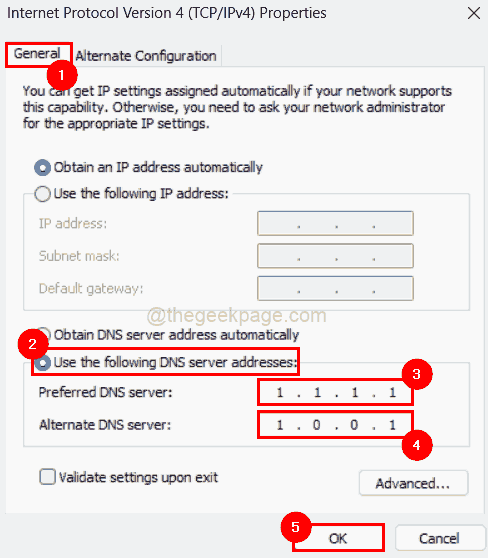
Поправка 3 – Рестартирайте приложението EpicGamesLauncher
Стъпка 1: Отворете Диспечер на задачите на вашата система, като натиснете CTRL + SHIFT + ESC клавишите заедно на клавиатурата.
Стъпка 2: Щракнете върху процеси раздел, само за да се уверите, че сте в него.
Стъпка 3: След това, Кликнете с десния бутон на EpicGamesLauncher приложение от списъка с приложения, както е показано по-долу.
Стъпка 4: Изберете Последна задача от контекстното меню, както е показано на изображението по-долу.

Стъпка 5: След като бъде затворено, отворете приложението EpicGamesLauncher, като натиснете Windows ключ и въвеждане Стартер на епични игри.
Стъпка 6: Изберете Стартер на Epic Games приложение от резултатите от търсенето.

Стъпка 7: Това ще отвори приложението Epic Games Launcher в системата.
Проверете дали това помогна за отстраняването на проблема.
Поправка 4 – Проверете актуализацията на играта Fortnite
Стъпка 1: Моля отворен на Стартер на Epic Games приложение в системата, като натиснете Windows ключ и въвеждане Стартер на епични игри.
Стъпка 2: След това изберете Стартер на Epic Games приложение от резултатите, както е показано по-долу.

Стъпка 3: След като се отвори, отидете на Библиотека който се намира в горното ляв меню, както е показано по-долу.
Стъпка 4: Щракнете три вертикални точки от Fortnite игра, за да видите повече опции.
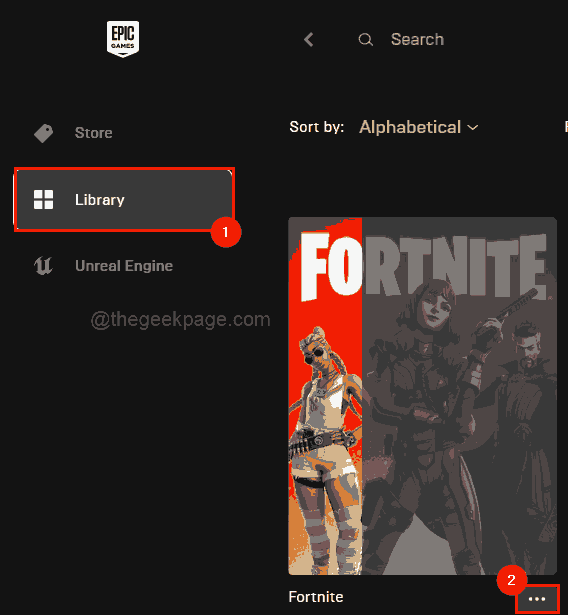
Стъпка 5: Изберете Потвърдете от списъка и също така не забравяйте да щракнете върху Автоматично актуализиране бутон за превключване, за да го активирате, както е показано по-долу.

Стъпка 6: Изчакайте, докато завърши проверката на последната актуализация на играта.
Сега този проблем трябва да бъде решен.
Етап 1 - Изтеглете Restoro PC Repair Tool от тук
Стъпка 2 - Щракнете върху Стартиране на сканиране, за да намерите и коригирате автоматично всеки проблем с компютър.